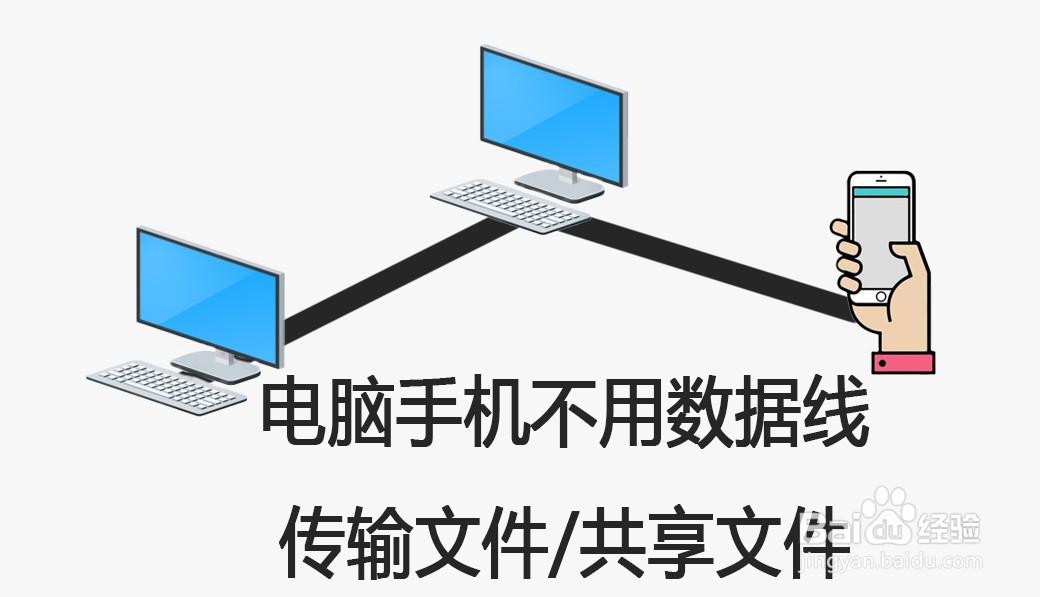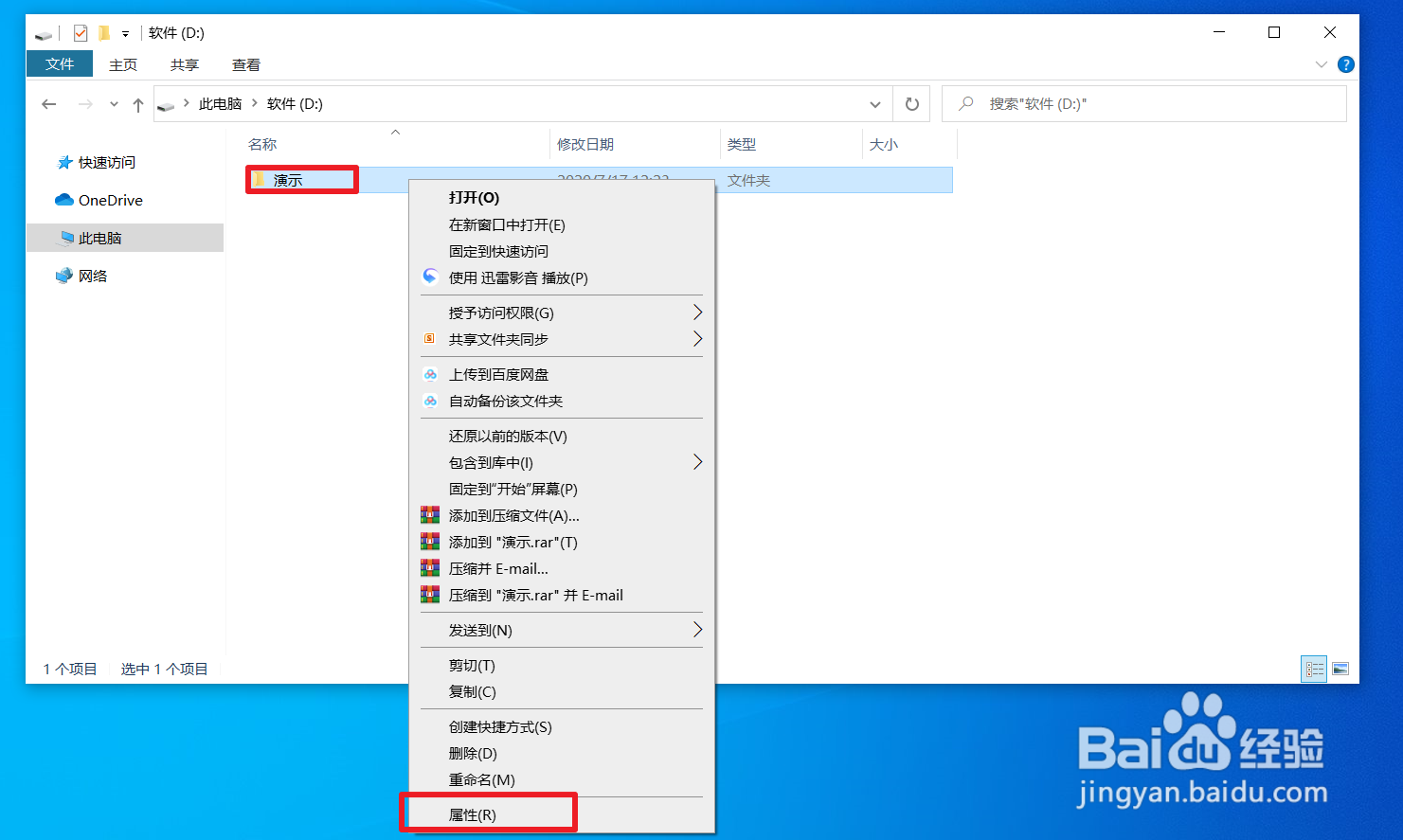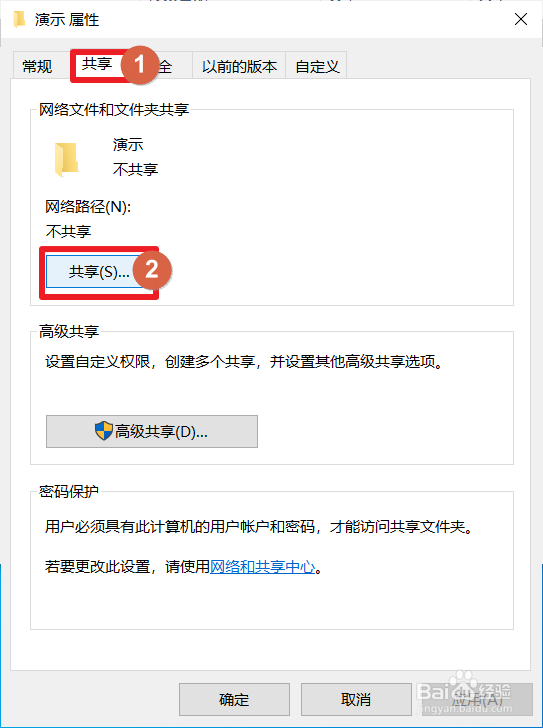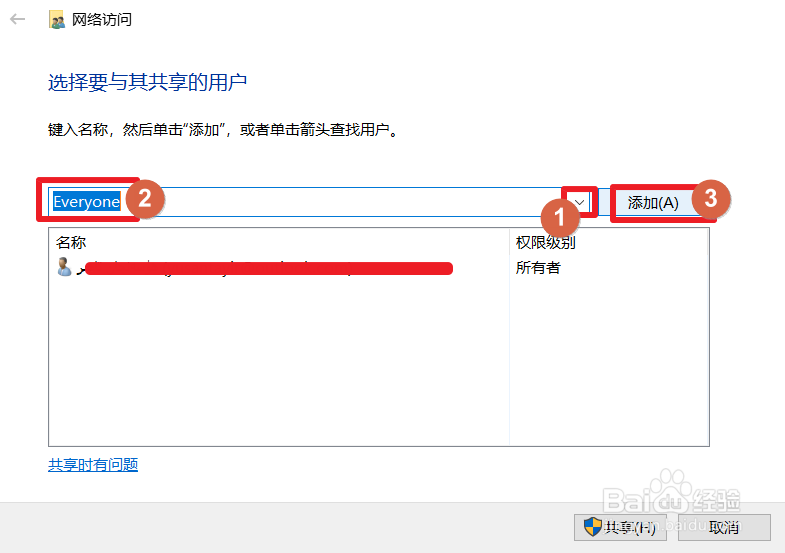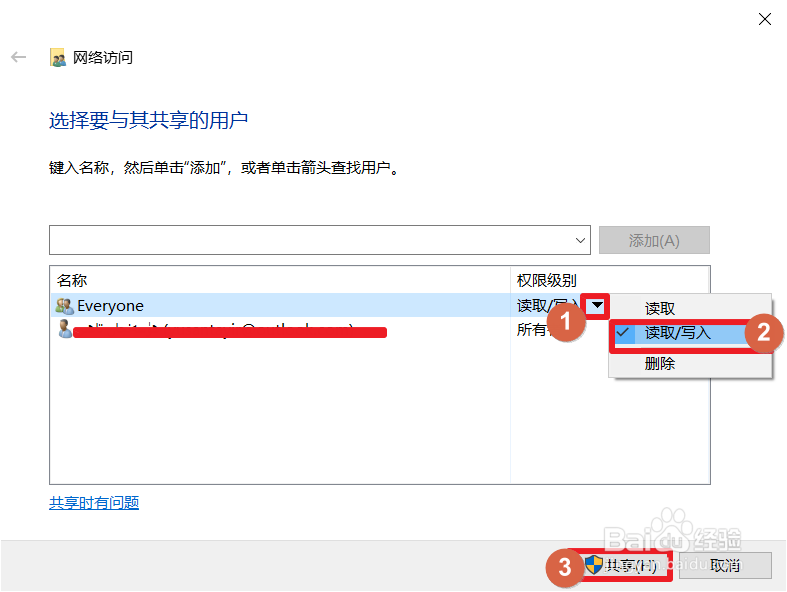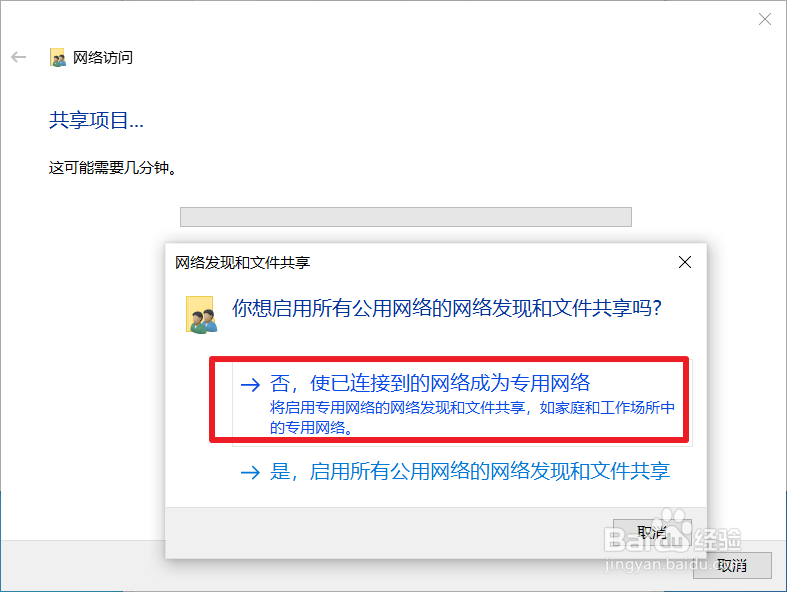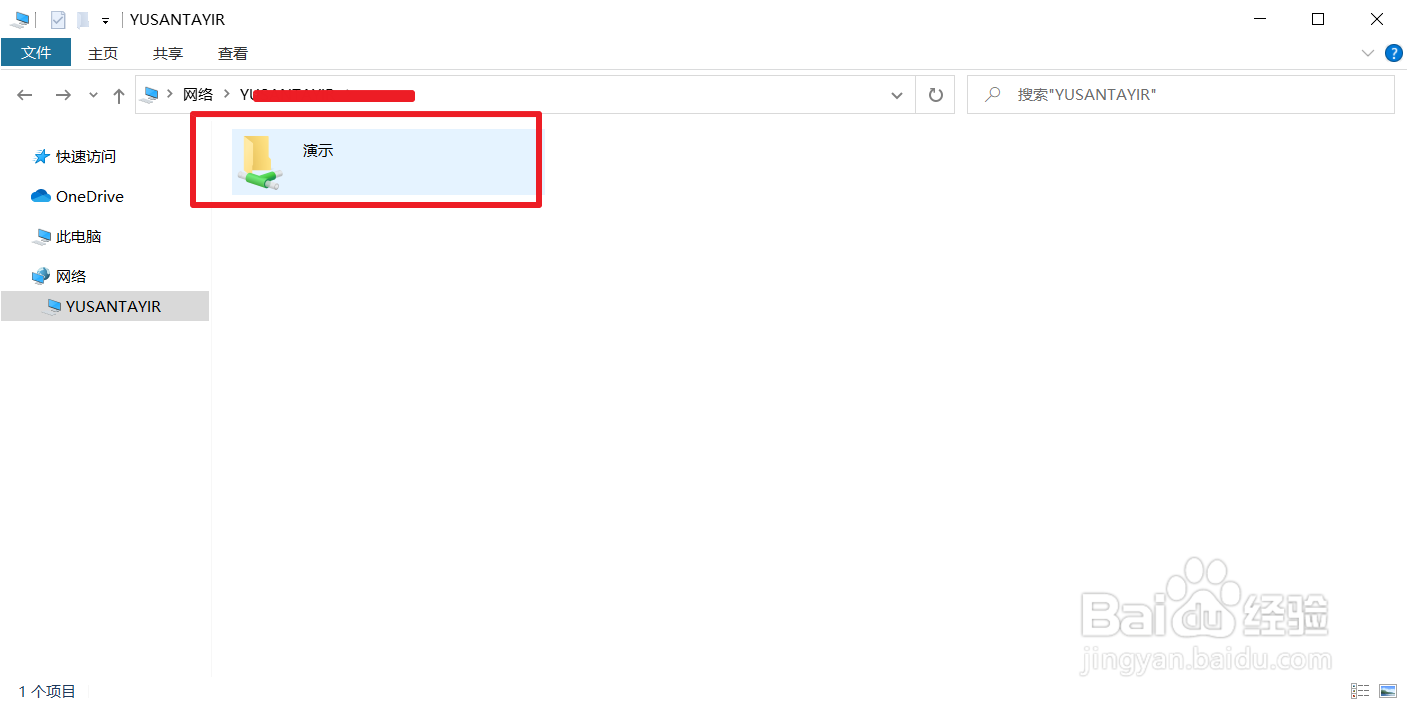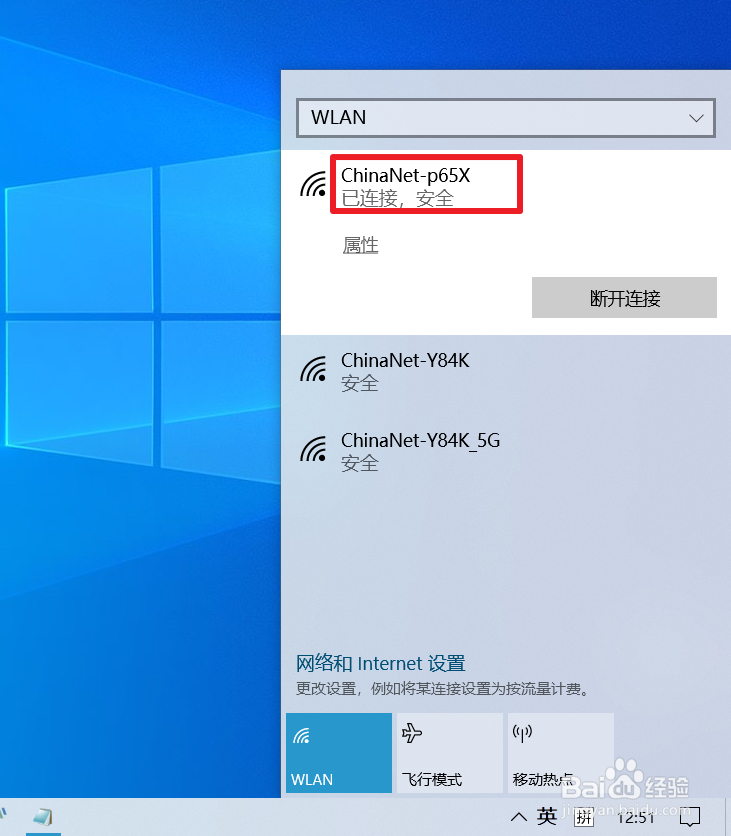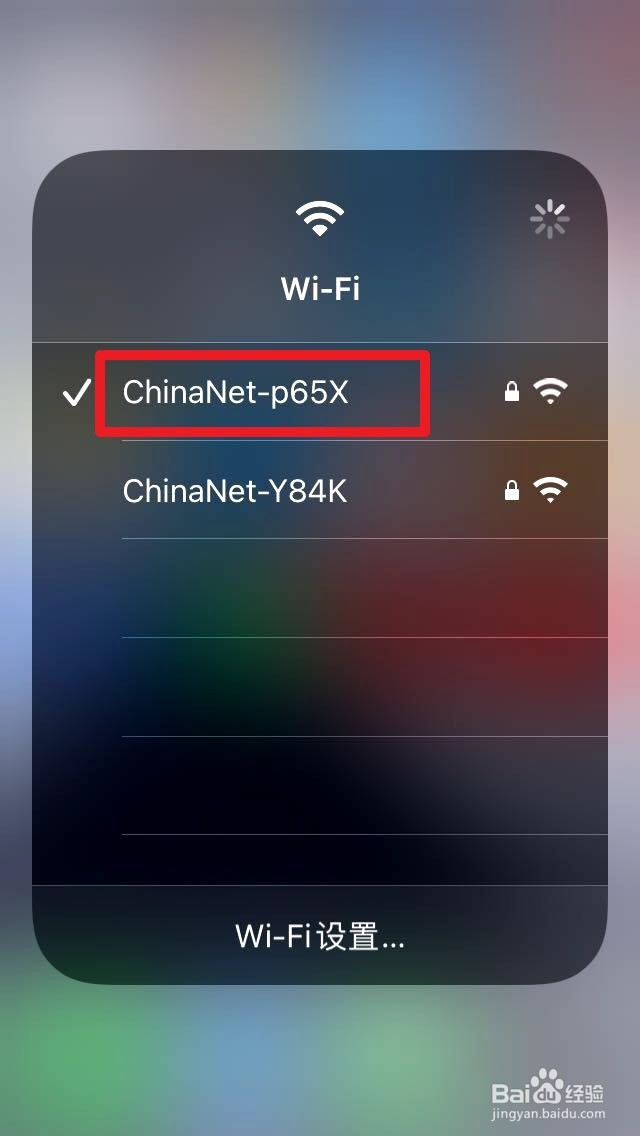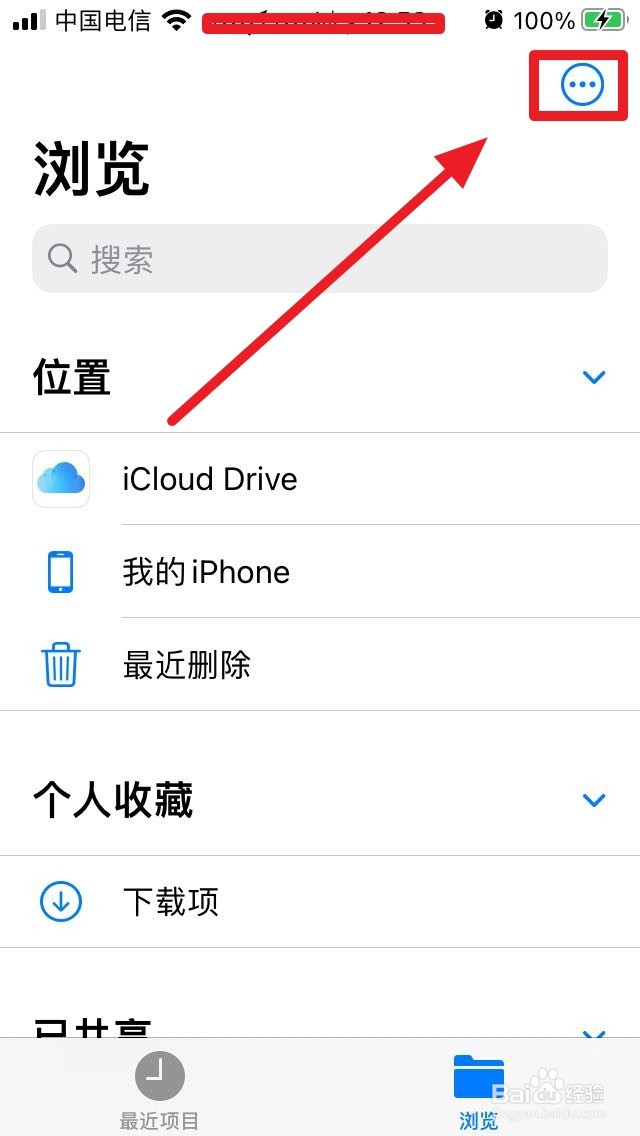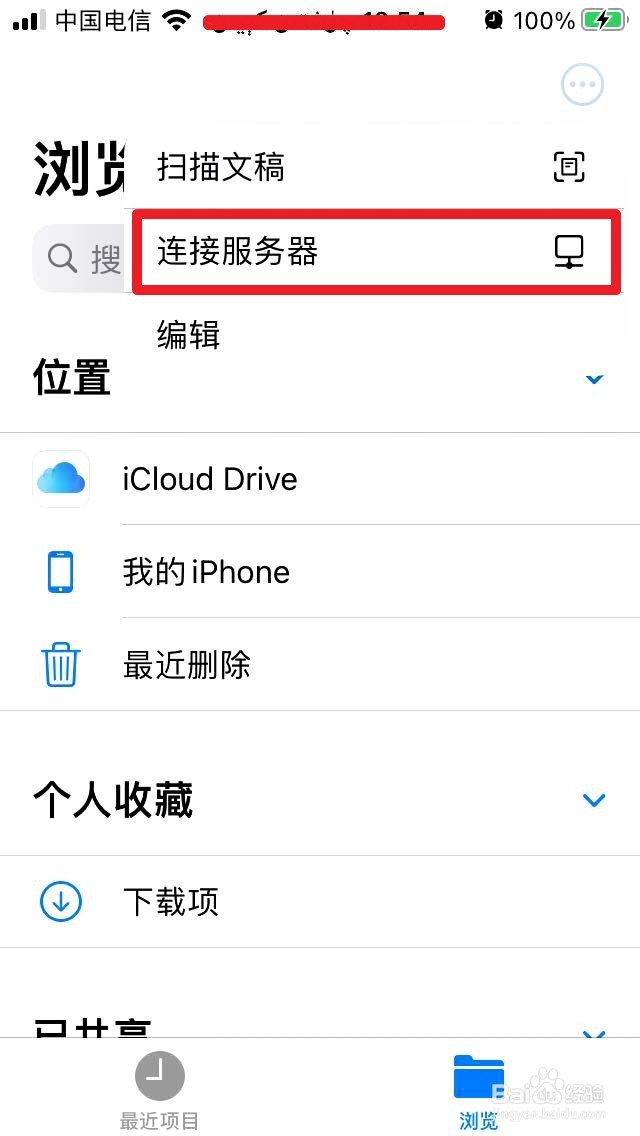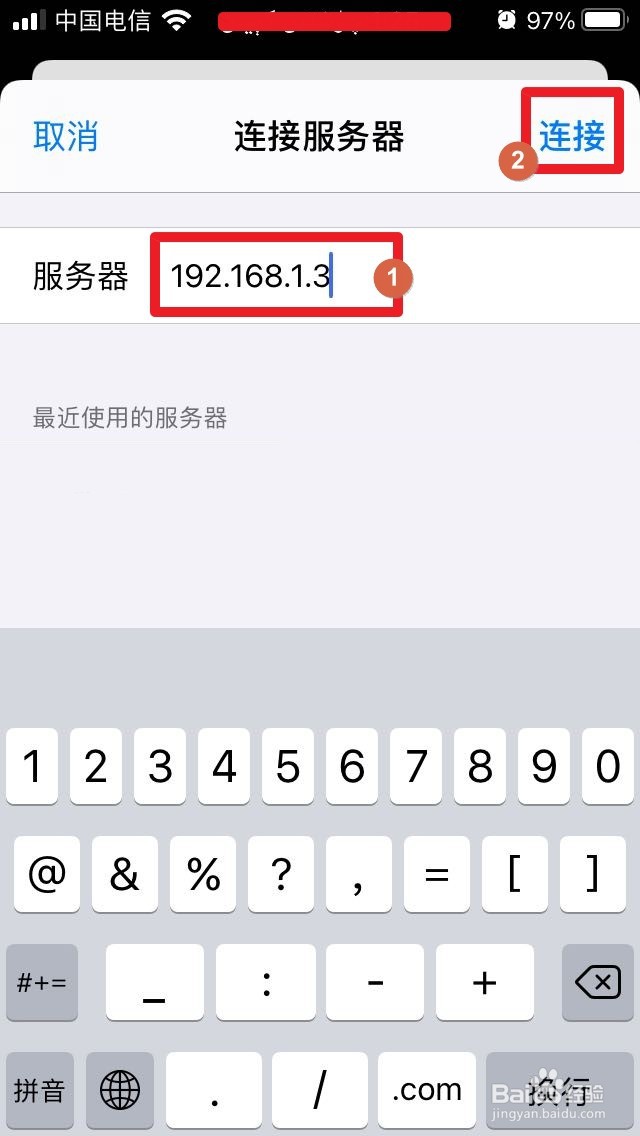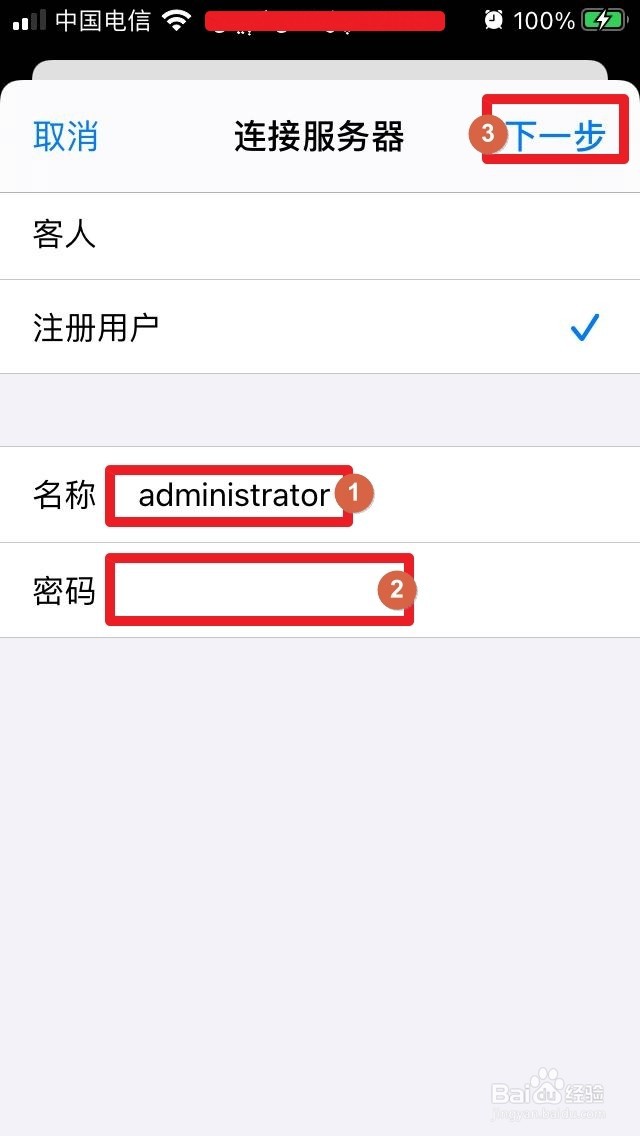电脑手机不用数据线传输文件/共享文件
Windows有一个非常实用的功能,那就是共享,我们可通过共享功能实现不使用数据线传输文件,可以电脑跟电脑,电脑跟手机互联。
工具/原料
Windows10
局域网环境
手机或电脑
创建
1、打卡一个盘符,创建文件加,并鼠标右键单击,选择“属性”
2、弹出“属性”窗口后单击上方的“共享”之后单击“网络文件和文件夹共享”栏里的“共享”。
3、为文件夹添加Everyone权限,用户名输入Everyone后单击“添加”。
4、添加玩用户后为用户添加权限,单击小箭头选择“读取/写入”完成后单击共享。
5、这时候弹出一个对话框一般情况下选择“否”。最后单击“完成”即可。
Windows电脑连接
1、打开“此电脑”后单击“网络”可以找到共享的文件夹。连接要求:必须同一个在局域网环境就下才能连接。
手机连接
1、安卓手机目前没有自带的连接工具,所以可以用第三方工具连接,iPhone自带有服务器连接工具,在这里演示iOS连接方法。首先电脑和手机连上同一个WiFi生成一个局域网。
2、iPhone上打开“文件”应用。
3、点击屏幕右上角的“三个点”图标。点击“连接到服务器”。
4、输入共享文件的电脑IP地址,后点击“继续”。
5、输入电脑的用户名和密码最后单击“完成”默认情况下电脑的用户名是Administrator。
6、手机已经连上电脑呢你可以手机里的文件,图片,视频等资料拷贝到服务器里,互相传输。
声明:本网站引用、摘录或转载内容仅供网站访问者交流或参考,不代表本站立场,如存在版权或非法内容,请联系站长删除,联系邮箱:site.kefu@qq.com。
阅读量:73
阅读量:76
阅读量:47
阅读量:37
阅读量:53